第八章《网页制作》
使用FrontPage_2003制作网页

(2)代码视图。该视图提供用户查看、编写和编辑 HTML标识的功能。
(3)拆分视图。该视图上半部分提供代码视图,下半 部分提供设计视图,可以使用户能够直观地看到编写的代码 在网页中的效果。
(4)预览视图。在该视图中用户可以在发布网页前提 前预览网页中的内容,以便于修改其中的某些细节部分。
第二节 站点的基本操作
(5)超链接视图。该视图将网站中所有的内部和外 部超链接的状态显示在一个列表中,并用图标表示超链接 已通过验证或已中断。选择“视图”→“超链接”命令, 即可切换到该视图。
(6)任务视图。该视图以列表的形式显示网站中的 所有已完成或尚未完成的任务,并在各个列标题下提供有 关各项任务的当前信息。选择“视图”→“任务”命令, 即可切换到该视图。
第八章 使用FrontPage 2003制作网页
第一节 FrontPage 2003概述 第二节 站点的基本操作 第三节 制作和美化网页 第四节 框架网页 第五节 表单和组件的使用 第六节 发布站点 第七节 应用实例——论坛首页 习题八
第一节 FrontPage 2003概述
现代社会是一个网络社会,人们在日常生活中离不开网络, 网络的诞生与发展,极大地方便了人们的信息交流和资源共享, 推动着信息社会的飞速前进。
(3)自定义站点。如果用户已对该软件非常熟悉,也 可以自定义创建站点,具体操作如下:
1)选择“文件”→“新建”命令,弹出“新建”任务 窗格。
2)在该任务窗格中的“新建网站”选项区中选择“由 一个网页组成的网站”选项,弹出“网站模板”对话框。
3)在该对话框中选择“空白网站”选项,并在右侧的 网站位置下拉列表框中输入网站的位置后,单击“确定” 按钮,即可创建一个只包含两个空白文件夹private和 image的站点,用户可自行创建主页及其他网页文件。
网页设计与开发第8章试卷及答案

《网页设计与开发第8章》试卷一、选择题1) CSS是利用什么HTML标记构建网页布局?()A.<dir>B.<div>C.<dis>D.<dif>答案: B2) 在CSS语言中下列哪一项是"左边框"的语法?()A.border-left-width: <值>B.border-top-width: <值>C.border-left: <值>D.border-top-width: <值>答案: C3)()样式表一般用于大型网站。
A.内嵌B.链接外部C.选入D.嵌入答案: B4) 在CSS语言中下列哪一项是"列表样式图象"的语法?()A.width: <值>B.height: <值>C.white-space: <值>D.list-style-image: <值>答案: D5) 怎样给所有的<h1>标签添加背景颜色? ()A..h1 {background-color:#FFFFFF}B.h1 {background-color:#FFFFFF;}C.h1.all {background-color:#FFFFFF}D.#h1 {background-color:#FFFFFF}答案: B6) 如何去掉文本超级链接的下划线?()A.a {text-decoration:no underline}B.a {underline:none}C.a {decoration:no underline}D.a {text-decoration:none}答案: D7) 下列哪个css属性能够更改文本字体?()A.f:B.font=C.font-family:D.text-decoration:none答案: C8)以下的HTML中,哪个是正确引用外部样式表的方法?A.<style src="mystyle.css">B.<link rel="stylesheet" type="text/css" href="mystyle.css">C.<stylesheet>mystyle.css</stylesheet>D.<style import url("mystyle.css")>答案: B9)下列哪个选项的CSS语法是正确的?A.body:color=blackB. {body:color=black(body}C. body {color: black}D. {body;color:black}答案: C10)如何产生带有正方形的项目的列表?()A. list-type: squareB. list-style-type: squareC. type: squareD. type: 2答案: A11)CSS的继承并不是完全的“克隆”,有些继承是不起作用的,在下面的几个属性中,那个继承是起作用的()。
《网页制作原理及实现》教学大纲

《网页制作原理及实现》教学大纲课程类别:专业主干课适用专业:计算机应用技术,计算机网络技术,计算机信息管理,电子商务,信息安全技术授课学时:周4节课程学分:4一、课程性质、任务本课程是计算机相关专业的专业主干课程,是校级精品课程,同时也是网络营销、网络建设与维护等课程的基础,通过网页制作相关技术知识要点的学习,学生应掌握制作正确、美观、实用的页面文件。
二、课程培养目标:1、知识目标掌握网页制作原则方法及常用技术熟悉一种主流软件了解一定图像制作及动画软件使用2、技能目标HTML语言的运用与理解三剑客的使用设计一个静态网站3、素质目标敬业精神:树立敬业精神,网页设计与制作必须全身心投入团队精神:大型网络建设及多人制作中,必须合理协调工作风格及分工较强的自我知识及技术更新能力,快速跟踪网页制作技术新发展三、选用教材与参考资料1、教材版本信息《网页设计与制作实用教程》,第二版,刘艳丽,高等教育出版社,普通高等教育“十一五”国家级规划教材。
2、教材使用评价体系全面,内容丰富,可适当结合就业突出重点。
3、选用的参考资料《网页制作技术》,许莉、李汉娇主编,中国水利水电出版社。
《网页设计与制作》,孙振业主编,高等教育出版社。
四、本课程与其他课程的联系与分工先修课程计算机应用基础,网络技术后续课程网络程序设计,企业级应用软件开发技术与其他课程配合与取舍情况网络程序设计部份将会用到html基本知识,应详细讲解。
五、课程教学内容与基本要求第一章Internet 基础教学目的要求1、掌握:Internet的接入方法,IP地址、域名。
2、理解:Intranet的基本概念,TCP/IP分层模型、IP协议基本内容。
3、了解:Internet的产生、发展、现状、构成和功能。
教学重点:Internet的接入方法,IP地址。
教学内容1.1 Internet概述1.2 Internet在中国1.3 接入Internet1.4 Internet的主要服务1.5 万维网WWW1.6 Intranet 简介第二章网页设计基础教学目的要求1、掌握:网页构成的基本元素,网页设计的有关知识和术语。
《网页设计与制作》课程教案

《网页设计与制作》课程教案第一章:网页设计与制作概述1.1 课程介绍网页设计与制作的基本概念网页设计与制作的目的与意义网页设计与制作的应用领域1.2 网页设计原则网页设计的基本原则用户体验设计原则响应式网页设计原则1.3 网页制作工具与技术网页设计软件的选择与使用HTML与CSS的基本语法与使用方法JavaScript的基础知识与应用第二章:网页布局与排版2.1 网页布局的基本概念网页布局的定义与作用常见的网页布局方式布局元素的分类与使用2.2 排版的原则与方法排版的基本原则文本的格式化与排版图片与多媒体元素的排版2.3 响应式网页布局与排版响应式网页布局的概念与意义媒体查询的使用方法布局与排版在不同设备上的应用第三章:网页色彩与字体3.1 色彩的基本概念与应用色彩的视觉效应与心理作用色彩的搭配原则与技巧色彩在网页设计中的应用案例3.2 字体的选择与使用字体的分类与特点字体的搭配原则与技巧字体在网页设计中的应用案例3.3 网页色彩与字体的综合应用色彩与字体的协调与平衡字体大小与行距的设置与调整色彩与字体的个性化应用与创新第四章:网页图片与多媒体元素4.1 网页图片的选择与处理图片的格式与特点图片的选择标准与技巧图片的处理与优化方法4.2 多媒体元素的应用音频与视频元素的应用动画与GIF图片的应用交互式多媒体元素的应用4.3 网页图片与多媒体元素的优化图片与多媒体元素的加载优化图片与多媒体元素的响应式应用图片与多媒体元素的视觉效果与用户体验第五章:网页交互与动画5.1 网页交互的基本概念与原理交互的定义与作用交互的实现方式与技术交互的设计原则与技巧5.2 JavaScript基础与应用JavaScript的基本语法与功能事件处理与DOM操作JavaScript库与框架的选择与使用5.3 网页动画的实现与优化CSS动画的制作方法与技巧JavaScript动画的制作方法与技巧动画的加载优化与性能考虑第六章:HTML与CSS高级应用6.1 表单设计与验证表单的基本结构与属性表单元素的使用与布局表单验证的实现方法6.2 网页组件设计与实现导航栏与面包屑的制作折叠面板与标签页的制作轮播图与幻灯片的设计与实现6.3 网页动画与过渡效果CSS过渡与动画的实现JavaScript动画的实现方法动画的性能优化与调试第七章:前端框架与库7.1 前端框架的基本概念前端框架的作用与优势常见的前端框架介绍框架的选择与使用7.2 Bootstrap框架的应用Bootstrap的基本结构与组件栅格系统与布局设计Bootstrap表单与样式定制7.3 React与Vue框架的选择与应用React框架的基本概念与使用方法Vue框架的基本概念与使用方法框架项目结构与组件化开发第八章:网页兼容性与优化8.1 网页兼容性基本概念浏览器兼容性的原因与挑战兼容性测试的方法与工具兼容性解决方案与最佳实践8.2 网页性能优化网页加载速度的影响因素图片与多媒体元素的优化代码压缩与合并技巧8.3 搜索引擎优化(SEO)SEO的基本概念与原则关键词研究与内容优化代码优化与站点结构调整第九章:网页安全与维护9.1 网页安全基本概念网页安全的威胁与挑战跨站脚本攻击(XSS)的预防跨站请求伪造(CSRF)的预防9.2 数据备份与恢复数据备份的重要性与方法数据库备份与文件备份恢复策略与流程9.3 网站维护与更新网站维护的内容与流程网站更新的方法与技巧网站监控与性能调优第十章:项目实践与案例分析10.1 项目实践流程项目需求分析与规划设计阶段与实现阶段项目测试与上线流程10.2 项目案例分析案例一:个人博客网站设计与制作案例二:电子商务网站设计与制作案例三:响应式企业官网设计与制作项目过程中的问题与解决方法网页设计与制作的趋势与展望重点和难点解析1. 第一章:网页设计与制作概述难点解析:网页设计原则的理解与应用、网页制作工具与技术的熟练运用2. 第二章:网页布局与排版难点解析:响应式网页布局与排版的设计与实现3. 第三章:网页色彩与字体难点解析:色彩与字体的协调与平衡、字体大小与行距的设置与调整4. 第四章:网页图片与多媒体元素难点解析:网页图片与多媒体元素的优化方法、响应式应用5. 第五章:网页交互与动画难点解析:JavaScript事件的处理与DOM操作、动画的实现与优化6. 第六章:HTML与CSS高级应用难点解析:表单验证的实现方法、网页组件的布局与样式设计7. 第七章:前端框架与库难点解析:框架的选择与使用、React与Vue框架的选择与应用8. 第八章:网页兼容性与优化难点解析:兼容性解决方案与最佳实践、网页性能优化的实施方法9. 第九章:网页安全与维护难点解析:预防跨站脚本攻击(XSS)与跨站请求伪造(CSRF)的策略、网站维护与更新的方法10. 第十章:项目实践与案例分析难点解析:项目需求的分析与规划、项目测试与上线流程的控制本教案《网页设计与制作》涵盖了网页设计与制作的基本概念、技术应用、项目实践等各个方面。
网页设计课件第8章

《网页设计与制作》
17
8.7 按钮、动画和行为 8.7.1 按钮 按钮是网页的重要组成元素之一,在网页中发挥着十分重要的作用。它主要起 着两个作用:第一是起到提示性的作用,用提示性的文本或者图形来告诉 浏览者单击后会有什么作用,这样的按钮可以是静态的图片,主要是让浏 览者了解单击它起到什么作用,甚至可能仅仅是一个小的较为美观的图片。 第二是动态响应的作用,即指浏览者在进行不同的操作时,按钮能够呈现 出不同的效果,响应不同的鼠标时间。起这样作用的按钮在一般情况下有4 个状态,即释放、滑过、按下或按下时滑过,它们的具体含义为: 释放状态:按钮默认的状态,当鼠标的指针没有指向按钮时,按钮就显示为这 种状态。 滑过状态:当用户将鼠标指向按钮但没有按下鼠标时的状态。此状态提醒用户 单击鼠标时很可能会引发一个动作。 按下状态:当用户将按钮按下时显示的状态。 按下时滑过状态:指在按钮被按下后,再在其上移动鼠标时的状态。 Fireworks 8提供了强大的按钮制作功能,用户可以新建也可以调用库来制作出 各种各样的按钮,可以通过使用按钮编辑器来快速变换按钮上的文字,使 得用户能够批量制作按钮,从而轻松制作有动态效果的导航栏。 1.创建动态按钮 2.编辑按钮 3.为按钮添加URL链接 4.导出按钮ຫໍສະໝຸດ 《网页设计与制作》13
3.滤镜的使用 滤镜可为位图添加特殊效果,该效果可应用于整个图像也 可以应用于图像中的一个部分。对图像进行滤镜操作可 在滤镜菜单中实现,在Fireworks 8中提供了7组滤镜, 下面介绍一个“缩放模糊”滤镜效果的制作。
《网页设计与制作》
14
8.5.4 图片效果的运用 下面介绍一个非常实用的例子:利用Fireworks制作照片 连续滚动效果。
10
8.5.2 对位图的编辑 位图格式的图像使用点来记录文件信息,每个点被称为一个 像素,无数个点组合在一起就形成了一幅图像。当将位图 放大时,如果放大一倍,1个点就变成了4个点,这样就会 出现通常所说的马塞克现象,使图像变得模糊和不清晰。 位图的这种记录方式适合用来表达色彩丰富的图形,常用 的位图图像格式有JPG、GIF、BMP等。基于上述原因, 矢量图常常被用于显示一些较“干净”的图形(即没有太 高的精确要求)、卡通动画、文本等。而那些对精度要求 较高及不太适宜用数学计算来表示的图形(如自然风景照 片等)就要用到位图了。 绘制位图图形的工具主要分布在工具箱中的位图部分,位图 工具主要包括刷子工具和铅笔工具,如图8-42所示。 图8-42 位图工具 下面用一个小例子来说明利用Fireworks 8是怎么进行位图编 辑的。 【例8-2】羽化图片。
第8章 网页制作工具Dreamweaver 8
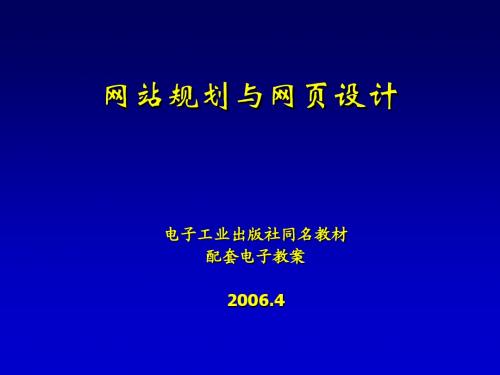
图8-14 站点参数设置
8.2 站点管理
所谓站点,可以看做是一系列文档的组合,这些文档之 所谓站点,可以看做是一系列文档的组合, 间通过各种链接关联起来,可能拥有相似的属性,例如, 间通过各种链接关联起来,可能拥有相似的属性,例如,描 述相关的主体,采用相似的设计,或者实现相同的目的等, 述相关的主体,采用相似的设计,或者实现相同的目的等, 也可能只是毫无意义的链接。利用浏览器, 也可能只是毫无意义的链接。利用浏览器,就可以从一个文 档跳转到另一个文档,实现对整个网站的浏览。 档跳转到另一个文档,实现对整个网站的浏览。 8.2.1 本地站点和远端站点 严格地说,站点也是一种文档的磁盘组织形式, 严格地说,站点也是一种文档的磁盘组织形式,它同样 是由文档和文档所在的文件夹组成的。 是由文档和文档所在的文件夹组成的。设计良好的网站通常 具有科学的结构,利用不同的文件夹, 具有科学的结构,利用不同的文件夹,将不同的网页内容分 门别类地保存,这是设计网站的必要前提。结构良好的网站, 门别类地保存,这是设计网站的必要前提。结构良好的网站, 不仅便于管理,也便于更新。 不仅便于管理,也便于更新。
图8-12 常规参数设置中更改工作区
8.1 Dreamweaver简介 Dreamweaver简介
8.1.2 Dreamweaver 8的参数设置 8的参数设置 2.新建文档参数设置 新建文档参数设置用于建立默认的新文档类型和首选参数。 新建文档参数设置用于建立默认的新文档类型和首选参数。 选择“分类”列表中的“新建文档”选项, 选择“分类”列表中的“新建文档”选项,对话框右侧显示出相关 的属性,如图8-13所示。 的属性,如图8 13所示。 所示
图8-5 文档工具栏的常用命令和选项
8.1 Dreamweaver简介 Dreamweaver简介
第8章DIV与AP DIV的应用-网页设计与制作(第3版)-赵旭霞-清华大学出版社

8.1.4 编辑Div标签
2.更改 div 标签的高亮颜色 (1)选择“编辑”→“首选参数”菜单命令,打 开“首选参数”对话框 (2)从左侧的“分类”列表中选择“标记色彩” 选项 (3)若要更改 Div 标签的高亮颜色,单击“鼠标 滑过”颜色框并使用颜色选择器来选择一种高亮颜 色,或在文本框中输入高亮颜色的十六进制值。 若要对 Div 标签启用或禁用高亮显示功能,选中或 取消选中“鼠标滑过”的“显示”复选框
8.1.2 在网页中插入Div
在页面中插入Div,执行以下操作: ❖ (1)在“文档”窗口的设计视图中,将插 入点放置在要显示 Div 标签的位置。 ❖ (2)然后,执行下列操作之一:
选择“插入”→“布局对象”→“Div 标签”菜 单命令。
在“插入”面板的“布局”类别中,单击“插入 Div 标签”按钮 。
❖ 方法二:在“插入”面板的“布局”类别中,单击 “绘制 AP Div”按钮,鼠标指针变成十字形状,然 后在页面上拖动即可绘制一个AP Div。通过按住 Ctrl 键可以连续绘制多个APiv
❖ AP Div插入页面后,Dreamweaver 默认情况下将 在“设计”视图中显示 AP Div 的外框,并且,当 将指针移到AP Div 的外框上面时还会高亮显示边 框。
❖ 创建 AP Div 后,只需将插入点放置于该 AP Div 中,然后就可以像在页面中添加内容一样,将内容 添加到 AP Div 中,比如,输入文字、插入图片、 插入表格、添加AP Div和设置链接等操作。
8.1.1 关于Div标签
Div在使用时以<div></div>的形式出现。可 以把Div看作是一个容器,能够放置内容 。
网页制作计算机基础技术课件

动态网页的制作需要掌握服务器端脚本语言(如PHP、Python等)和数据库技术(如MySQL、 MongoDB等)等相关知识。同时需要关注网络安全和数据保护等方面的问题,采取相应的安全措施和 技术手段来保护用户数据的安全性和隐私性。
THANKS FOR WATCHING
感谢您的观看
JavaScript语法基础
变量
使用var、let或const声明变量, 并使用赋值运算符(=)为变量
赋值。
数据类型
JavaScript有基本数据类型(如 Number、String、Boolean、 Null、Undefined)和复杂数据
类型(如Object)。
控制结构
使用if语句、switch语句和循环 (如for、while)来控制程序流
详细描述
响应式网页设计需要考虑不同设备的屏幕尺寸、分辨率和 方向等因素,通过使用CSS3的媒体查询功能,以及采用 流式布局和弹性图片等手段,使网页能够自适应不同屏幕 尺寸,提供良好的用户体验。
总结词
响应式网页设计需要综合考虑页面布局、导航结构和媒体 内容等方面,以确保在不同设备上都能提供一致的用户体 验。
网页制作目的
网页制作的主要目的是为了向用户展示信息,提供服务,推广品牌,并为用户 提供良好的在线体验。
网页制作的基本流程
需求分析
明确网页制作的目的是什么,需要展 示哪些内容,目标受众是谁等信息。
02
设计阶段
根据需求分析结果,进行网页的布局 和样式设计,包括颜色、字体、图片 等元素的选择和搭配。
01
详细描述
在制作响应式网页时,需要考虑页面元素的布局和排列方 式,以及导航菜单的结构和交互效果,同时要确保图片、 视频等媒体内容在不同设备上都能正确显示和播放。
第八章 网页制作初步

8.4 网页中的文字
在FrontPage 2000中,也可以设置每一段 落的格式。段落格式主要包括对齐方式、文本 的缩进、段间距、行间距和字间距等。设置段 落格式方法和Word也是类似的: 选中要设置格式的段落,选择【格式】| 【段落】命令,在弹出的【段落】对话框中可 以完成需要的段落间距和缩进的设置。
8.3 网页的修饰
设置好共享边框以后,网页的编辑区中 就被虚线分隔 成了三部分
8.3 网页的修饰
在网页共享边框中的[编辑此导航栏属性……] 文字 上点击鼠标右键,会弹出快捷菜单, 在快捷菜单中选择 【导航栏属性】命令, 打开导航栏属性 对话框
8.3 网页的修饰
设置了共享边框和导航栏的网页
8.5 网页中的表格
本节我们首先学习有关表格建立和修改的方法。 1、建立新的表格 选择【表格】|【插入】|【表格】命令, 弹出的【插入表格】对话框里,设置表格行数、 列数、对齐方式、单元格边框宽度以及单元格 间距等属性,然后单击【确定】按钮即可得到 相应表格。
8.5 网页中的表格
2、表格的基本操作 通过上面的方法制作出的表格还是很简单 的,由于各种原因,远远满足不了用户的实际 需要,因此通常在插入表格后还要进一步对表 格进行设置。这时,用户可以可右击表格在弹 出的快捷菜单中选择【表格属性】命令,然后 在打开【表格属性】对话框中,用户可以修改 表格的对齐方式、单元格填充、单元格间距、 边框的大小、边框的颜色、背景色以及三维边 框的颜色等属性。
8.7 插入其他各种对象
在网页中添加水平线的方法为: 将光标定位在要添加水平线的位置,选择【插 入】|【水平线】 命令,这时网页中 光标闪烁的位置会 出现一条水平线。
使用FrontPage 2003制作网页.ppt
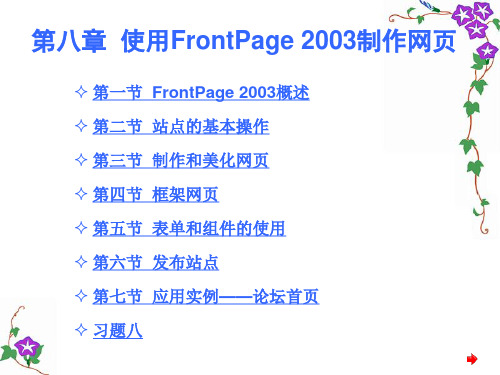
二、FrontPage 2003的工作窗口 选择 “开始”→“所有程序”→“Microsoft office”→“Microsoft office FrontPage 2003”命令,即可打开 FrontPage 2003的工作窗口,如图8.1.1所示。该窗口与 Office 2003的其他组件的工作窗口基本相同,用户可以在 工作区中制作和编辑网页。
(3)自定义站点。如果用户已对该软件非常熟悉,也 可以自定义创建站点,具体操作如下:
1)选择“文件”→“新建”命令,弹出“新建”任务 窗格。
2)在该任务窗格中的“新建网站”选项区中选择“由 一个网页组成的网站”选项,弹出“网站模板”对话框。
3)在该对话框中选择“空白网站”选项,并在右侧的 网站位置下拉列表框中输入网站的位置后,单击“确定” 按钮,即可创建一个只包含两个空白文件夹private和 image的站点,用户可自行创建主页及其他网页文件。
(5)超链接视图。该视图将网站中所有的内部和外 部超链接的状态显示在一个列表中,并用图标表示超链接 已通过验证或已中断。选择“视图”→“超链接”命令, 即可切换到该视图。
(6)任务视图。该视图以列表的形式显示网站中的 所有已完成或尚未完成的任务,并在各个列标题下提供有 关各项任务的当前信息。选择“视图”→“任务”命令, 即可切换到该视图。
图8.1.1 FrontPage 2003的工作窗口
三、FrontPage 2003的基本视图 FrontPage 2003为用户在创建站点和编辑网页时提供 了多种视图,其中网站的视图模式有网页设计视图、文件 夹视图、报表视图、导航视图、超链接视图、任务视图和 远程网站视图;网页的视图模式有设计视图、代码视图、 拆分视图和预览视图。
二、打开站点 如果要对某个网站进行编辑修改,可先将其打开,然 后再进行其他编辑操作。用户可以使用以下两种方法打开 站点: (1)选择“文件”→“打开网站”命令,弹出“打开 网站”对话框。在该对话框中选择要打开的站点,单击“打 开”按钮 即可。 (2)单击常用工具栏中“打开”按钮 右侧的下拉 按钮 ,在其下拉菜单中选择“打开网站”命令,在弹出的 “打开网站”对话框中选择要打开的站点,单击“打开”按 钮即可。
第八章_网页制作软件_FrontPage_2003
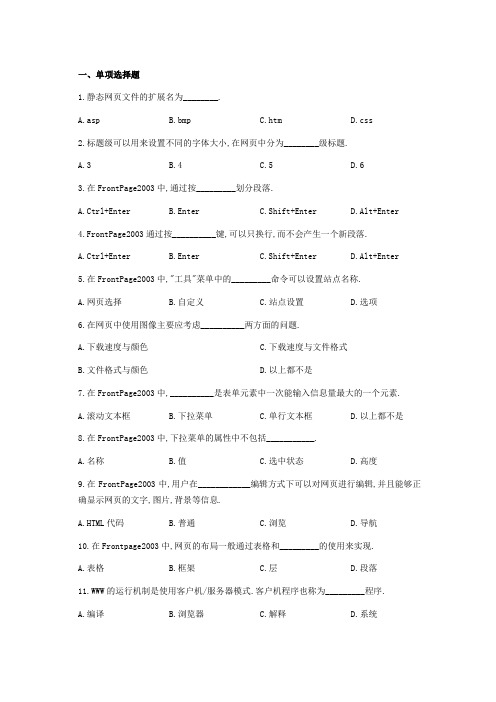
一、单项选择题1.静态网页文件的扩展名为________.A.aspB.bmpC.htmD.css2.标题级可以用来设置不同的字体大小,在网页中分为________级标题.A.3B.4C.5D.63.在FrontPage2003中,通过按_________划分段落.A.Ctrl+EnterB.EnterC.Shift+EnterD.Alt+Enter4.FrontPage2003通过按__________键,可以只换行,而不会产生一个新段落.A.Ctrl+EnterB.EnterC.Shift+EnterD.Alt+Enter5.在FrontPage2003中,"工具"菜单中的_________命令可以设置站点名称.A.网页选择B.自定义C.站点设置D.选项6.在网页中使用图像主要应考虑__________两方面的问题.A.下载速度与颜色B.文件格式与颜色C.下载速度与文件格式D.以上都不是7.在FrontPage2003中,__________是表单元素中一次能输入信息量最大的一个元素.A.滚动文本框B.下拉菜单C.单行文本框D.以上都不是8.在FrontPage2003中,下拉菜单的属性中不包括___________.A.名称B.值C.选中状态D.高度9.在FrontPage2003中,用户在____________编辑方式下可以对网页进行编辑,并且能够正确显示网页的文字,图片,背景等信息.A.HTML代码B.普通C.浏览D.导航10.在Frontpage2003中,网页的布局一般通过表格和_________的使用来实现.A.表格B.框架C.层D.段落11.WWW的运行机制是使用客户机/服务器模式.客户机程序也称为_________程序.A.编译B.浏览器C.解释D.系统12.HTML文件必须由特定的程序进行编译和执行才能显示,这种编译器就是_________.A.Web浏览器B.文本编辑器C.解释程序D.编译程序13.网页的标题是在_________标示符中的文字.A.<title>...</title>B.<body>...</body> C .<a>...</a>D.<head>...</head>14.Frontpage是一种所见即所得的_________.A.数据库管理系统B.网页编辑器C.HTML源代码编辑器D.Web浏览器15.计数器用于纪录网站被访问的_________.A.数据库B.网页C.源代码D.次数16.Frontpage2003中可以编排网页上的文字,还可以插入图片,声音,动画等,而且这些修饰和排版都是以_________的方式进行的.A.WebB.超链接C.所见即所得D.批处理17.书签是标记在网页的一串字符或者_________.A.网址B.数字C.域名D.位置18.下面说法中,不正确的是__________.A.文件夹中的网页文件都可以在网页视图中显示B.导航视图中不能修改网页标题C.超连接视图实际上是将站点中的一段连接进行图形化显示D.在文件夹视图下,每当对文件和文件夹进行了移动或改名时,Frontpage2003会自动更新所有指向它们的超连接19. 单击FrontPage2003网页视图模式下的_______页标签,可以快速预览当前网页.A.任何视图B.层次C.风格D.预览20.如果没有站点服务器,那么_______ .A.一些动态Frontpage2003组件就不能工作B.只能在当前盘的根目录下创建站点C.就不能在本机驱动器上创建站点D.就不能在站点中新建网页21. ________可以使站点有一个协调的外观,它带有背景图象、项目符号、文本颜色等。
网页制作教学计划

网页制作教学计划网页制作教学计划11、知道站点、主页的概念,能在指定位置建立只有一个网页的站点;2、认识frontpage的界面;3、掌握在主页中插入文字、图片、水平线;4、掌握页面文件与图片的保存。
1、能在指定位置建立只有一个网页的站点(难点)2、能在页面中插入文字、图片、水平线3、掌握页面文件与图片的保存(难点)学生已经学习了word、powerpoint与上网浏览信息,对计算机的基本操作(word中文档的编辑,网页的浏览等)比较熟练。
这使得学生主动探索、自主学习成为可能。
每位学生必须完成基本任务,有能力的学生还可以完成提高篇的学习,以充分发挥学生的积极性与自主性。
在教学中,一方面采用比较教学的方法,促进学生知识的迁移;另一方面,提供学生一个导学,让学生根据这个网络环境下的自己探索学习,以满足不同层次学生的需求。
教师活动:1、引入课题:(激发兴趣,活跃气氛)同学们喜不喜欢上网?经常上新浪、西祠胡同等,有没有同学知道新浪、西祠胡同称做什么?(网站)浏览新浪网站,浏览的第一个页面称为什么?(主页)我们还可以浏览其它的页面,点击超链接浏览,当鼠标变成手指的.形状时有超链接。
问题1:网站是不是就是网页?用自己的语言描述一下网站的概念(网站包含多个网页,通过超链接把不同的页面链接起来)问题2:网页是不是就是主页?(第一个页面称为主页,网站设计者可以确定哪一个是主页,主页的文件名一般为:,主页也是网页) 设计网站一般必须经过两个步骤,首先是在计算机里做好,然后发布在internet上,让所有的人访问浏览。
今天我们学习用frntpage建立站点,制作一个主页。
先来研究一下没有发布的网站,打开教师做的网站网页制作教学计划2本学期我将认真做好所教课程的各项工作。
认真学习中职计算机学科的教学大纲和网页制作的相关教材,明确教学任务和教材体系,力争“教书”与“育人”贯穿始终。
全面贯彻教育部关于中职教育的大政方针,努力探索计算机教学规律,在激发和培养学生的学习兴趣,养成良好的学习习惯,提高动手能力的同时,着力培养学生树立正确的荣辱观和人生观,积极推进素质教育。
中文版DreamweaverCS6网页制作实用教程第八章使用CSS样式修饰网页

CSS 样式规则由两部分组成:选择器和声明(大多数情况下为包含多个声明的代码块)。选 择器是标识已设置格式元素的术语,例如 p、h1、类名称或 ID,而声明块则用于定义样式属性。 例如下面 CSS 规则中,h1 是选择器,大括号({})之间的所有内容都是声明块。
h1 { font-size: 12 pixels; font-family: Times New Roman; font-weight:bold; }
在 Dreamweaver 中,有外部样式表和内部样式表,区别在于应用的范围和存放位置。 Dreamweaver 可以判断现有文档中定义的符合 CSS 样式准则的样式,并且在【设计】视图中直 接呈现已应用的样式。但要注意的是有些 CSS 样式在 Microsoft Internet Explorer、Netscape、 Opera、Apple Safari 或其他浏览器中呈现的外观不相同,而有些 CSS 样式目前不受任何浏览器 支持。下面是这两种样式表的介绍。
在制作网页时采用 CSS 技术,可以有效地对页面的布局、字体、颜色、背景和其他效果实 现更加精确的控制。CSS 样式表的主要功能有以下几点:
几乎所有的浏览器中都可以使用。 以前一些只有通过图片转换实现的功能,现在只要用 CSS 就可以轻松实现,从而可 以更快地下载页面。 使页面的字体变得更漂亮、更容易编排,使页面真正赏心悦目。 可以轻松地控制页面的布局。 可以将许多网页的风格格式同时更新,不用再一页页地更新。
要管理一个系统的网站,使用 CSS 样式,可以快速格式化整个站点或多个文档中的字体、 图像等网页元素的格式。并且,CSS 样式可以实现多种不能用 HTML 样式实现的功能。
中文版 Dreamweaver CS6 网页制作实用教程
网页制作之HTML标记语言篇

第八章HTML标记语言李思章老师QQ:413142184通过本章的学习,读者可以理解创建网页的基本元素,可以利用各种基本的网页制作技术进行页面设计和排版,从而创作出包含列表、表格、图像、超级链接、其他对象及框架结构的网页。
第一节HTML概述1、HTML的定义HTML是Hypertext Markup Language的缩写,意思是超文本标记语言,用于描述网页文档。
自从1990年首次用于网页编辑后,HTML迅速崛起成为网页编辑的主流语言。
几乎所有的网页都是由HTML或以其他程序语言嵌套在HTML中编写的。
HTML并不是一种程序语言,而是一种结构语言,它是一种规范,是一种标准,它是通过标记元素来实现网页内容的格式。
HTML语言具有平台无关性,这种语言可以通过记事本、Microsoft Frontpage、Adobe Dreamweaver等工具来编写,保存文件格式为.htm或者.html为后缀名的文件,无论用户使用什么操作系统,只要有响应的浏览器程序,就可以运行HTML文档。
虽然现在流行的浏览器能兼容早期结构不太严格的HTML文件,可以不按规则结构编写HTML文档,而且不同的浏览器对HTML标记元素及属性的解释也不完全一致,但是考虑到代码的可读性和纠错等方面因素,在此强烈建议大家按结构化方式编写HTML代码。
我们平常所说的“WEB页面”实际上就是指HTML文档,也就是说每个WEB页对应于一个HTML 文件。
在浏览器中是按顺序阅读网页文件(HTML文件)的,然后根据内容周围的HTML标记元素及属性来解释和显示各种内容,这个过程叫做语法分析。
2、HTML的结构HTML标记元素,绝大多数有起始标记和结尾标记,如:HTML语言的起始和结尾标记<html></html>、头部标记的起始和结尾<head></head>、页面标题标记的起始和结尾<title></title>、页面内容标记的起始和结尾<body></body>、表格标记的起始和结尾<table></table>、表单标记的起始和结尾<form></form>、框架集标记的起始和结尾<frameset></frameset>、样式表定义标记的起始和结尾<style></style>、脚本程序定义标记的起始和结尾<script></script>等。
中职《网页制作》课程教案8章

(3)能够解决软件使用过程中遇到的问题。
情感目标
(1)具有勤奋学习的态度,严谨求实的工作作风。
(2)具有良好的心理素质和职业道德素质。
(3)具有一定的科学思维方式和判断分析问题的能力。
(4)具有良好的软件应用与解决问题的能力。
教学
重点
与
难点
重点
(1)制作各框架中的页面。
难点
(1)框架集和框架的关系。(2)制作超链接时“目标”的选择。
媒体教具(或主要工具材料等)
课本、PPT、素材和
修改栏(时间分配)
教 学 内 容
师生互动
1.介绍本章知识点、重点、难点和教学计划。导入新课:案例综述、案例分析。
2.8.1.3实现步骤:1.创建框架集①创建本地站点名为KJ。②打开Dreamweaver CS6,单击“新建”类别的“HTML”按钮。③选择菜单中的“插入”、“HTML”|“框架”|“上方及左侧嵌套”。
6.⑩制作详细内容页,保存所有打开的文档,完成制作。
7.对本次课进行归纳总结,
1.教师演示详细步骤。
2.教师指导学生操作。
3.学生提问,教师回答。
4.教师提问,学生回答。
5.教师反馈学生学习情况。
3分钟
16分钟
14分钟
18分钟
18分钟
18分钟
3分钟
作业布置
制作“DW学习网”网页
教学反思
因为书本上有错误、步骤不够详细并且框架关系复杂较难理解,所以采用分段演示的方式引导学生突破难点,完成这个网页的制作。教学过程中注重观察和询问学生是否领悟知识点,如果没有再进一步耐心讲解直至弄懂。反复的讲解难点可以加深学生的印象和理解。
制作工具参考教案
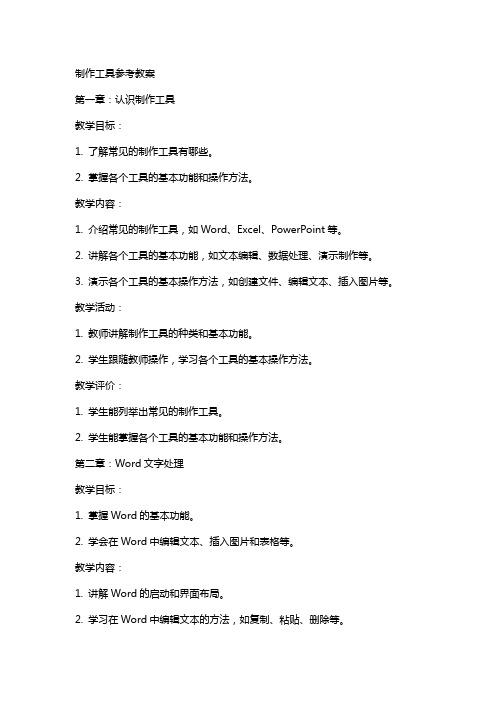
制作工具参考教案第一章:认识制作工具教学目标:1. 了解常见的制作工具有哪些。
2. 掌握各个工具的基本功能和操作方法。
教学内容:1. 介绍常见的制作工具,如Word、Excel、PowerPoint等。
2. 讲解各个工具的基本功能,如文本编辑、数据处理、演示制作等。
3. 演示各个工具的基本操作方法,如创建文件、编辑文本、插入图片等。
教学活动:1. 教师讲解制作工具的种类和基本功能。
2. 学生跟随教师操作,学习各个工具的基本操作方法。
教学评价:1. 学生能列举出常见的制作工具。
2. 学生能掌握各个工具的基本功能和操作方法。
第二章:Word文字处理教学目标:1. 掌握Word的基本功能。
2. 学会在Word中编辑文本、插入图片和表格等。
教学内容:1. 讲解Word的启动和界面布局。
2. 学习在Word中编辑文本的方法,如复制、粘贴、删除等。
3. 掌握在Word中插入图片、表格、等对象的方法。
教学活动:1. 教师演示Word的基本操作。
2. 学生跟随教师操作,进行文本编辑和对象插入。
教学评价:1. 学生能启动Word并熟悉其界面布局。
2. 学生能在Word中进行基本的文本编辑。
3. 学生能在Word中插入图片、表格等对象。
第三章:Excel数据处理教学目标:1. 掌握Excel的基本功能。
2. 学会在Excel中创建表格、输入数据和进行简单计算。
教学内容:1. 讲解Excel的启动和界面布局。
2. 学习在Excel中创建表格的方法。
3. 掌握在Excel中输入数据和进行简单计算的方法。
教学活动:1. 教师演示Excel的基本操作。
2. 学生跟随教师操作,创建表格并输入数据。
教学评价:1. 学生能启动Excel并熟悉其界面布局。
2. 学生能在Excel中创建表格。
3. 学生能在Excel中输入数据和进行简单计算。
第四章:PowerPoint演示制作教学目标:1. 掌握PowerPoint的基本功能。
2. 学会在PowerPoint中创建幻灯片、编辑内容和添加动画等。
第八章网页制作-资料

2019/11/11
——大学IT——
22
2. 文字格式
HTML语言中用于文字格式化的标记有: 1)标题标记<hn> 格式为:<hn 属性=属性值> 标题文字内容 </hn> 目 录 其中n说明大小级别,取值范围为1到6的数字。把 上一页 标题分为 6级,即h1~h6,其中h1文字最大,h6文 字最小。
2. 静态网页和动态网页
目录
根据网页的生成方式,大致可以分为静态网
上一页 下一页
页和动态网页两种。
结束
2019/11/11
——大学IT——
6
8.1.4 网页制作工具
目录 上一页 下一页 结束
1. 网页制作三剑客 Dreamweaver、Flash、Fireworks被称为网页制作“三剑客” 。 (1)Dreamweaver是美国著名的软件开发商Macromedia公司
1)头部(Head)
HTML 文 件 的 头 部 由 <head> 和 </head> 标 记 定
义。通常情况下,文件的标题、语言字符集信息
目录
等都放在头部信息中。最常用到的标记是
上一页 <title>…</title>,它用于定义网页文件的标题,
下一页
当该网页文件被打开后,网页文件的标题将出现
在浏览器的标题栏中。
2019/11/11
网页设计课件第8章

创建层
层的首选参数设置 层的建立 层的嵌套
《中文Dreamweaver 8网页设计教程》
层的首选参数设置
在新建层之前,通过“首选参 数”对话框中的“层”选项来设 置层的默认属性。
《中文Dreamweaver 8网页设计教程》
层的建立
将插入点放置在“文档”编辑窗口中,然后 选择[插入] [布局对象] [层]菜单命令将自动 在插入点插入一个层。 在“插入栏”的“布局”插入栏中单击“绘 制层”按钮,拖动鼠标绘制一个层。 在“插入栏”的“布局”插入栏中单击“绘 制层”按钮,在文档编辑窗口中单击鼠标可 绘制一个层。 在“插入栏”的“布局”插入栏中单击“绘 制层”按钮,按住【Ctrl】键并拖动即可连 续绘制多个层。
《中文Dreamweaver 8网页设计教程》
层与表格的相互转换 将层转换为表格 将表格转换为层
《中文Dreamweaver 8网页设计教程》
将层转换为表格
层和表格都是对网页进行精确定位的工具, 用层定位比表格定位使用起来更加方便,但层 只有在Internet Explorer 4.0或Netscape Navigator 4.0以上的版本中才能够正确显示。表格对浏览 器的版本高低没有要求,如果要使设计的网页 在更低版本的浏览器中也能被正确显示,那么 可将用层设计的网页转换为表格形式。
设置单个层的大小 设置多个层的大小
层属性的设置
设置单个层的属性 设置多个层的属性
《中文Dreamweaver 8网页设计教程》
设置单个层的大小
在文档编辑区选择一个层,在出现的调整柄上按住鼠 标左键不放并拖动,当调整到适当的大小时释放鼠标 即可。 在文档编辑区选择一个层,按住【Ctrl】键的同时再 按键盘上的方向键即可按一次1个像素的步幅来调整 层大小。 在文档编辑区选择一个层,按住【Shift+Ctrl】键的同 时再按键盘上的方向键即可按一次10个像素的步幅来 调整层大小。 在文档编辑区选择一个层,以像素为单位在属性面板 中输入宽度和高度的值。
- 1、下载文档前请自行甄别文档内容的完整性,平台不提供额外的编辑、内容补充、找答案等附加服务。
- 2、"仅部分预览"的文档,不可在线预览部分如存在完整性等问题,可反馈申请退款(可完整预览的文档不适用该条件!)。
- 3、如文档侵犯您的权益,请联系客服反馈,我们会尽快为您处理(人工客服工作时间:9:00-18:30)。
2013-5-31 主讲:任士忠检查它在浏览器中是否显示 正常。 • 方法是,一般只要切换到预览模式就可以了。单 击“预览”选项卡,在这个预览模式下的显示和 在浏览器中的显示是一样的。但这并不意味着我 们就不必用浏览器来检查编辑的网页了。因为即 使是同一个页面,可能在不同的浏览器中显示会 不太一样。比如在INTERNET EXPLORER中是 这样显示的,但是在NETSCAPE中又是那样显示 的。所以,我们要在自己的机器上多装几个浏览 器,用来检查网页的兼容性。
2013-5-31 主讲:任士忠 8-15
(二)新建网页
• 创建页面最简单的方法就是单击 FRONTPAGE“常用”工具栏的“新建”按 钮。它的右方有一个向下的小箭头,它是 用来选择要新建什么,可以用“新建”按 钮新建网页、站点、文件夹和任务。默认 状态下是新建网页。
2013-5-31
主讲:任士忠
2013-5-31 主讲:任士忠 8-5
8.1.2 建立网站
• 1、建立站点: 1、新建站点对话 框 • 站点是一个网站的总体组织形式,可以将 我们设计的网页及各种素材存入一个文件 夹内,便于统一管理。建立站点的方法如 下: • 文件——新建——站点——显示新建站点 对话框:
2013-5-31
主讲:任士忠
2013-5-31 主讲:任士忠 8-12
• 你看,“主题示 例”对话框中多 了几个按钮: “颜色”按钮、 “图形”按钮、 “文本”按钮。 用“颜色” 按钮你可以修改 主题的颜色; “图形”按 钮用来改变主题 的图形; “文本”按 钮用来改变文本 的外观。
2013-5-31 主讲:任士忠 8-13
(三)剪切图形
• 下面这两幅图像,小图是大图的一部分。
2013-5-31
主讲:任士忠
8-28
• 单击“绘图”工具栏的“剪裁”按钮。这 时图形四周的小点变为了黑色的。下面还 出现了一个剪切框。 • 调整剪切框到合适的大小,再把它移动到 合适的位置,单击“剪切”按钮, 图片就 剪切完毕了。 •
2013-5-31
2013-5-31 主讲:任士忠 8-4
六种视图的特点(续)
• 4、导航视图: • 可以方便地组织站点中各网页的层次关系,本视 图中,每一个页框代表一个网页。 • 5、超链接视图: • 用来查看选中的网页中设置的超链接情况。可以 方便地知道网页中设置了多少超级链接,是什么 类型的链接。 • 6、任务视图: • 有关于站点维护的任务列表,如果站点大到由许 多人共同维护,他们就可以利用该项知道工作的 进展情况。
(五)设置特殊效果
• 选中右边的那张图,单击“绘图”工具栏 的“凹凸效果”按钮,这时,图案效果就 发生变化了。 •
2013-5-31
主讲:任士忠
8-31
四、表格的使用
• 在FRONTPAGE的诸多功能中,制表功能 也是一个很重要的方面。我们不仅利用表 格显示一些有规律的数据,而且还经常对 表格中的单元格进行调整,在其中放入文 本和图形,达到对网页进行布局的目的. • 我们来看看下面这个网页,这是在普通模 式里的效果。
2013-5-31
主讲:任士忠
8-17
(四)项目符号与编号
• 设计网页应该层次分明,结构清晰。这可以通过 FRONTPAGE的列表功能解决。 • 选中要列表的内容,单击“格式”工具栏上的 “项目符号”按钮,默认情况下,项目符号是一 个小黑点。你也可以选择其它的项目符号,单击 “格式”菜单,选择“项目符号和编号”命令。 选择“图片项目符号”选项卡[见图],单击“浏览” 按钮,点“剪贴画”,再点Web符号按钮,选择 合适的图片,单击“确定”按钮。
图片项目符号选项卡
2013-5-31 主讲:任士忠 8-18
(五)插入水平线
• 在网页中适时的插入水平线可以使层次分 明。最简单的方法是插入水平线使需要分 隔的部分分开。把插入点调整到插入水平 线的位置,选择“插入”菜单的“水平线” 命令。 • 改变线条颜色,双击插入的线条,在弹出 的“水平线属性”对话框里单击“颜色” 下拉列表[见图], 选择相应的颜色,单击 “确定”按钮。 水平线属性图
2013-5-31 主讲:任士忠 8-11
• 我们还可以在以后多次改变站点的主题。 多次改变站点的主题,可以使站点的风格 不断变化,这样你的站点就能给人一种新 鲜感。 当然,我们也可以在不改变主题的情 况下,通过改变应用的主题的颜色、图形 和文本外观来达到同样的目的。就是说还 可以改变主题本身的设置。 我们还是单击“格式”菜单的“主题” 命令,进入“主题”对话框。单击“修改” 按钮
8-6
• 输入新站点的位置(如D:\myweb;注意,要 先在D盘新建一个名为myweb文件夹)—— 单击个人站点——确定。
确定网站类型和位置
新建的个人网站主页
2013-5-31
主讲:任士忠
8-7
• 在文件夹列表中除主页外,还有二个文件夹: • (1)image文件夹:可放置网站点用到的 照片; • (2)_private文件夹:对浏览者来说,其中 的文件是隐含的,可以把一些不想让浏览 者看到的网页文件放在这个文件夹内。 • 除个人站点处,其它站点的创建方法基本 相同。
2013-5-31 主讲:任士忠 8-2
8.1建立网站
标题栏
菜单栏
• 8.1.1认识FrontPage 2000 • FrontPage 2000是微软公司Office2000中 的网页设计软件,基本操作与Office2000 中的其它软件(如word)完全相同。可以 利用菜单栏、工具栏和属性栏的各种设置 在编辑区实现自己的网页设计风格,最终 得到满意的设计效果。 • 单击显示FrontPage 2000的用户界面 !
主讲:任士忠
8-29
(四)给图形添加文字
• 选中左边的图形,单击图形工具栏“文本” 按钮,现在图形中就出现了一个文本框, 输入:“别淘气”。再按一下Esc键,取消 文字编辑,就选中文字框了,调整文本框 到合适的位置,单击页面其他区域,文字 就添加成功了。
修改前
修改后
2013-5-31
主讲:任士忠
8-30
8.2 设计网页
• 一、从一个网页开始: • 你现在上网,一定去了不少站点吧!这些站点的 页面都设计得非常精美,让你在浏览信息的同时, 还可以得到美的享受。这么吸引人的页面,是怎 么制作出来的呢?你想不想也做一个精美的个人 主页呢?那我们就一起学一下FrontPage的使用。 FrontPage是优秀的专业化网页设计软件之一, 使用FrontPage你只要几分钟就可以建立一个自 己的网页。 • 网页是利用HTML(超文本标记语言)语言编写 的一种超文本标记文件,它可以利用任何浏览器 打开。
• 现在我们看看怎么插入图形? 选择“插入”菜单 的“图片”命令,单击“来自文件”按钮。 • 在默认情况下,FRONTPAGE认为你要插入的图 片总是放在你建立的站点的目录或它的子目录下 的。 • 选择好文件以后,单击“确定”按钮,回到“图 形”对话框。单击“确定”按钮,图形就插入了。 现在单击“常用”工具栏的“保存”按钮。 • 在“另存为”对话框中输入新的web页文件的名 字,单击“保存”按钮。
2013-5-31
主讲:任士忠
8-8
2、设计站点的主题风格:
• 指设置站点的页面背景图片、文本的字体、 字号、颜色、按钮的形状、链接的颜色样 式和项目的符号等方面的设置。 • 不需要对每个页面一一设置,可以通过对 站点运用主题为站点指定统一的风格,操 作步骤如下: • 首先单击“格式”菜单的“主题”命令, 打开“主题”对话框:(如下图)
第八章 网页制作软件FrontPage
8.1 建立网站 8.2 设计网页 8.3 发布站点
2013-5-31
主讲:任士忠
8-1
教学目的
• 1、了解发布网页的方法; • 2、掌握利用FrontPage 2000建立网站、 编辑网页; • 3、掌握对网页中的文本、图片、表格、超 连接等元素属性的设置方法; • 4、能将建立的网站发布到网络中。 • 通过本章的学习,要求学生能按指定的要求, 建立一个完整的网站。
2013-5-31 主讲:任士忠 8-20
(七)插入注释
• 怎么在网页里插入注释呢?(在我们创建编辑和 修改网页的过程中,经常需要插入一些文字,表 明设计的意图和方法,在编辑网页时作为参考和 提示,这就是注释。) • 插入注释的方法是:普通模式下单击当前网页要 插入注释的位置,把插入点设置到那里。选择 “插入菜单”的“注释”命令,这样就会弹出 “注释”对话框[见图],在“注释”文本框中输入 注释的内容,单击“确定”按钮。
8-16
(三)编辑网页文本
• 怎样使文字更丰富、活泼呢?一个简单的方法就 是使用“格式”工具栏。 • 字体设置:选上文字,打开格式工具栏的“字体” 下拉列表框,在里面选择相应的字体就可以了。 如果浏览网页的人使用的计算机没有设置的字体? 浏览器会用系统默认的字体代替你设置的字体。 不过,使用常用字体是一个好习惯。字号设置、 字的颜色、字符间距等设置同WORD的设置方法。
2013-5-31 主讲:任士忠 8-14
二、编辑网页:
• (一)视图与模式 进入FRONTPAGE。单击任务栏“开始” 按钮,选择“程序”选项,单击 “MICROSOFT FRONTPAGE”选项就可以 了。 可能你会发现FRONTPAGE界面和 WORD很相似[图一],这是因为编辑WEB 页面和编辑WORD文档有很多同样的设置, 这些设置所用的图标和WORD中的是一样 的。 图一、FrontPage2000 界面
2013-5-31 主讲:任士忠 8-22
• 怎么用不同的浏览器来检查呢?选择“文件”菜 单的“在浏览器中预览”选项,在浏览器列表框 中选择不同的浏览器[见图]。(以INTERNET EXPLORER 5.0为例)单击“确定”按钮。就可 以看到新建页面在浏览器中的效果了。
